笔记本电脑如何超频
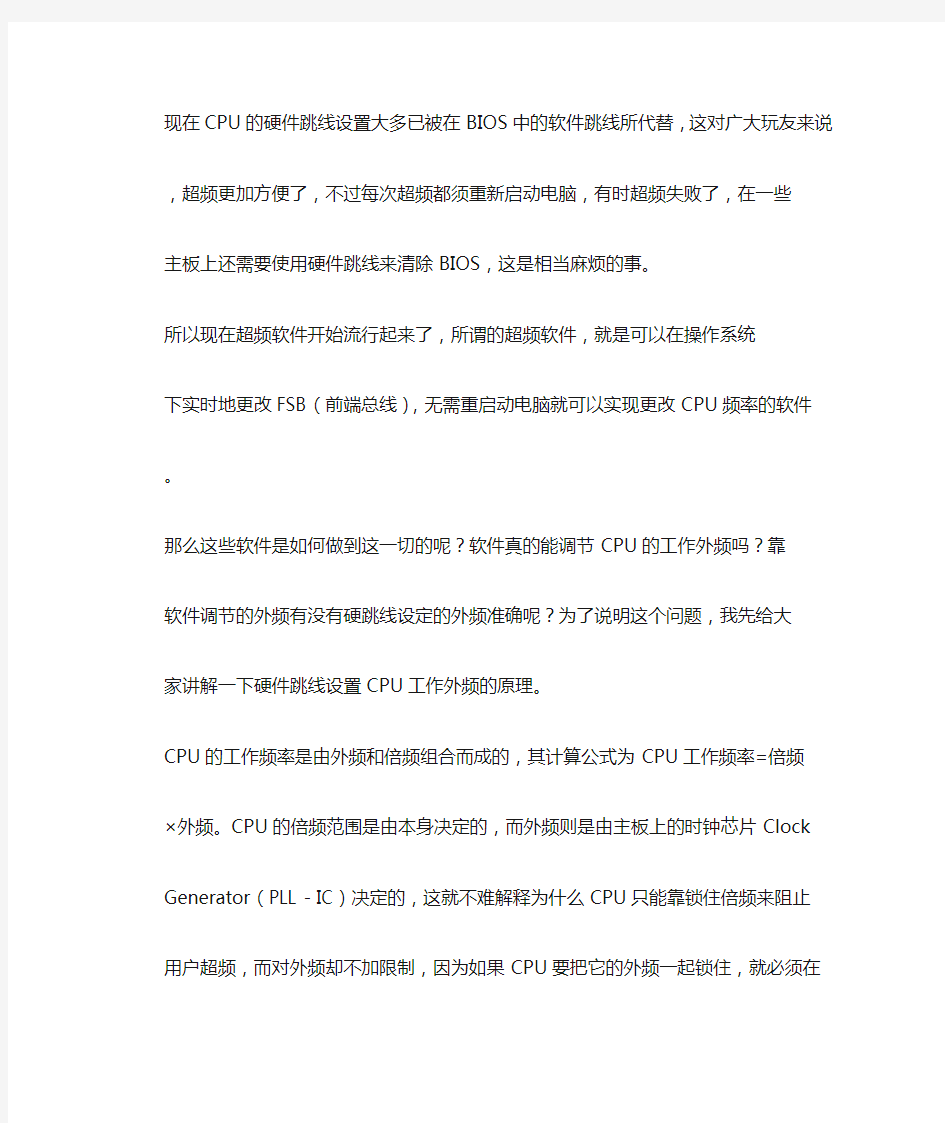
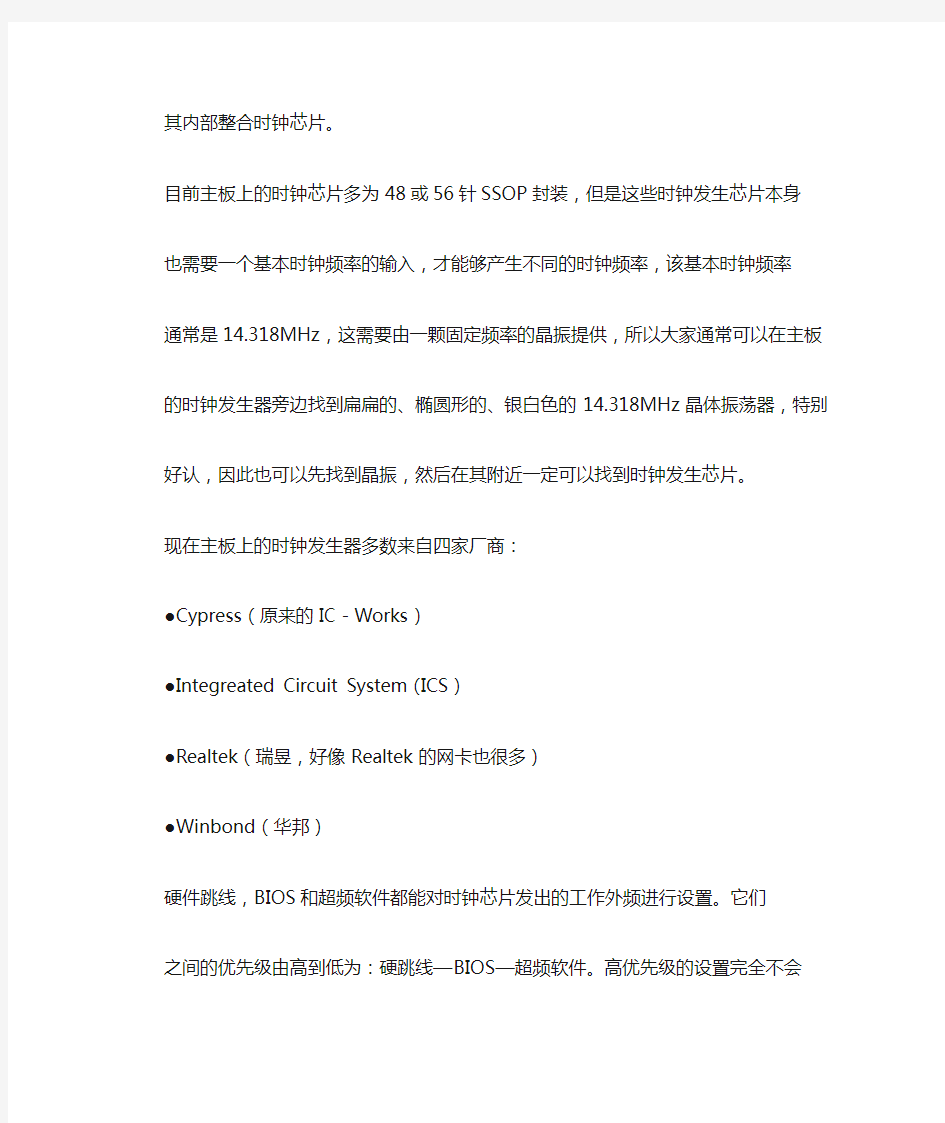
现在CPU的硬件跳线设置大多已被在BIOS中的软件跳线所代替,这对广大玩友来说,超频更加方便了,不过每次超频都须重新启动电脑,有时超频失败了,在一些
主板上还需要使用硬件跳线来清除BIOS,这是相当麻烦的事。
所以现在超频软件开始流行起来了,所谓的超频软件,就是可以在操作系统
下实时地更改FSB(前端总线),无需重启动电脑就可以实现更改CPU频率的软件
。
那么这些软件是如何做到这一切的呢?软件真的能调节CPU的工作外频吗?靠
软件调节的外频有没有硬跳线设定的外频准确呢?为了说明这个问题,我先给大
家讲解一下硬件跳线设置CPU工作外频的原理。
CPU的工作频率是由外频和倍频组合而成的,其计算公式为CPU工作频率=倍频
×外频。CPU的倍频范围是由本身决定的,而外频则是由主板上的时钟芯片Clock Generator(PLL-IC)决定的,这就不难解释为什么CPU只能靠锁住倍频来阻止
用户超频,而对外频却不加限制,因为如果CPU要把它的外频一起锁住,就必须在其内部整合时钟芯片。
目前主板上的时钟芯片多为48或56针SSOP封装,但是这些时钟发生芯片本身
也需要一个基本时钟频率的输入,才能够产生不同的时钟频率,该基本时钟频率
通常是14.318MHz,这需要由一颗固定频率的晶振提供,所以大家通常可以在主板
的时钟发生器旁边找到扁扁的、椭圆形的、银白色的14.318MHz晶体振荡器,特别好认,因此也可以先找到晶振,然后在其附近一定可以找到时钟发生芯片。
现在主板上的时钟发生器多数来自四家厂商:
●Cypress(原来的IC-Works)
●Integreated Circuit System(ICS)
●Realtek(瑞昱,好像Realtek的网卡也很多)
●Winbond(华邦)
硬件跳线,BIOS和超频软件都能对时钟芯片发出的工作外频进行设置。它们
之间的优先级由高到低为:硬跳线—BIOS—超频软件。高优先级的设置完全不会
影响到低优先级设置。因此,当超频软件进行外频设置时是不用考虑原先BIOS和
硬跳线设置的环境的。
超频软件的工作原理为软件对时钟芯片发送指令,对时钟芯片内控制输出工
作外频的寄存器进行写操作,通过对这些寄存器内逻辑值的设置来改变工作外频
。其写操作的途径为:超频软件—南桥(或ICH)—I2C串行通讯电路—时钟芯片
。
说穿了,超频软件和BIOS的设置原理是一样的,只不过BIOS是在开机检测前
设置,而超频软件是在进入操作系统后设置。
使用超频软件有以下好处:
1.能够扩充CPU外频的种类,前提是该时钟芯片本身支持更多的外频。
2.操作方便直接。超频软件在Win9X中的界面是很友好的,稍懂一些计算机
专用英语就能使用操作。
3.与硬件跳线和BIOS设定无关。无论是采用硬件跳线或是在BIOS中将外频设
置在哪个频率工作范围,比如在硬跳线中将外频分为66MHz~100MHz、100MHz~1 33MHz、133MHz以上三段外频范围,超频软件可以跨范围地设置外频。
4.操作失败后只须重新启动机器就可以恢复正常工作频率。
5.可以找出主板隐含掉的一些外频设置,充分挖掘主板的超频潜力。
在实际应用中,超频软件可以用在一些没有提供超频能力的电脑上,比如品
牌机、笔记本电脑等。下面我就给大家介绍一些常见的超频软件:
一、微星的Fuzzy Logic
微星好像是第一家将超频软件应用在其主板上的厂商,不过目前这款软件只
能用在微星的i820主板和6163-Master主板上,6163 Pro和6309都没法用。
Fuzzy Logic的界面做得相当漂亮,就像一个悬浮在桌面上的方向盘,相当前
卫(如图1)。这款软件全部是图形化的界面,初一看,感觉好像找不到方向,再
细看,发现可调选项并不多。一共有8个键可按,其中只有两项和超频有关。Min
键是将其缩至任务栏上的键,Exit键是退出,L1键是显示CPU的L1级缓存,L2键是显示CPU的L2级缓存,CPU键是显示CPU的相关信息,About键是显示版本信息,剩下的Auto键和Go键才是和超频相关的。
Fuzzy Logic是自动超频程序,连设置都不可用,运行这个程序就可以了。它
会自动侦测(Auto)、反复测试出你的系统可以超频且稳定、正常工作的上限,
然后按一下Go键,让不会(不敢)超频、但又想让计算机跑快一点的初学者,也
能享受超频的快感。因此像Fuzzy Logic这样的傻瓜超频软件很适合初学者使用,
但似乎缺少了手动调整的乐趣。
微星新的i815E Pro(采用i815E芯片)主板还将Fuzzy Logic自动超频软件进
行改进,推出了FuzzyⅡ,除了界面更酷,功能更全外,还将系统硬件监控的功能
也集成到了其中,喜爱超频的用户这下可好好超一下了。
二、技嘉的EasyTuneⅢ
技嘉在其最新的i815系列芯片的主板中推出这款超频软件——Easy TuneⅢ。
Easy TuneⅢ打开后,样子也是怪怪的,它有两种模式,一是Easy Mode(简
单模式),一个是Advance Mode(高级模式)。
在Easy Mode下,当你按了Default后,Easy TuneⅢ将自动侦测出最合适的频
率,设置完毕,一切便极其的傻瓜化(如图2)。
在Advance Mode下,你将有更多的手动调节选项,你可以自定义外频,一频
一频的调节,然后键GO键,死不死机,就要看你的CPU耐不耐超了(如图3)。三、BP6SFB
闲来无事,又在网上转了转,找到了一款专用超频软件,叫做BP6SFB,是国
外的一些发烧友专门为升技的BP6主板制作的BP6专用版的“SoftSFB”,相当迷你化,当然也只支持升技的BP6主板,功能也不多,但是该有的功能也都有了(如图4)。
如果你有兴趣,也可以上网去找找自己的主板,有没有人专门为其制作超频
程序呢?
四、CPU Boost
这款软件的名声没有SoftSFB大,我也是费了一番劲在一大堆的软件中将其找
了出来,下载的体积也不太大,122KB。
用WinZip解压后,就可以直接使用了,CPU Boost的图标是一只黄色的小蟹(
如图5),让人联想起Realtek的产品来,它们也用的是一只类似的小蟹做为商标。不知两者之间有无关联。
不过相当的可惜,这款软件似乎长时间地没有升级了,目前的版本是1.03,
无法识别出我这里升技BP6、微星6163 Pro主板和梅捷SY6BA+的时钟芯片,于是它强行将一款时钟芯片套用到我的升技BP6、微星6163 Pro和梅捷SY6BA+上,进入软件后,所有选项是虚的,无法进行设置。
在这一点上,CPU Boost做的就比SoftSFB要差多了,假如SoftSFB无法识别某
款时钟芯片或主板,至少还有机会去网上下载数据包更新,或是自己作者一个数
据包,而CPU Boost却一点机会也没给我们,干脆就不能使用。这款软件也没有R eadme或是Help文件,让人很迷惑。
由于没能用起来,所以也不太好评判这款软件的性能。但从其菜单设置上来
看,比SoftSFB简单,也是通过拉杆的方式来进行超频,其核心和SoftSFB一样,也是通过对时钟发生芯片的操作,来达到超频的目的。(转载http://www.cpcw.
com)
什么是超频?
超频是使得各种各样的电脑部件运行在高于额定速度下的方法。例如,如果你购买了一颗Pentium 4 3.2GHz处理器,并且想要它运行得更快,那就可以超频处理器以让它运行在3.6GHz下。
郑重声明!
警告:超频可能会使部件报废。超频有风险,如果超频的话整台电脑的寿命可能会缩短。如果你尝试超频的话,我将不对因为使用这篇指南而造成的任何损坏负责。这篇指南只是为那些大体上接受这篇超频指南/FAQ以及超频的可能后果的人准备的。
为什么想要超频?是的,最明显的动机就是能够从处理器中获得比付出更多的回报。你可以购买一颗相对便宜的处理器,并把它超频到运行在贵得多的处理器的速度下。如果愿意投入时间和努力的话,超频能够省下大量的金钱;如果你是一个象我一样的狂热玩家的话,超频能够带给你比可能从商店买到的更快的处理器。
超频的危险
首先我要说,如果你很小心并且知道要做什么的话,那对你来说,通过超频要对计算机造成任何永久性损伤都是非常困难的。如果把系统超得太过的话,会烧毁电脑或无法启动。但仅仅把它推向极限是很难烧毁系统的。
然而仍有危险。第一个也是最常见的危险就是发热。在让电脑部件高于额定参数运行的时候,它将产生更多的热量。如果没有充分散热的话,系统就有可能过热。不过一般的过热是不能摧毁电脑的。由于过热而使电脑报废的唯一情形就是再三尝试让电脑运行在高于推荐的温度下。就我说,应该设法抑制在60 C以下。
不过无需过度担心过热问题。在系统崩溃前会有征兆。随机重启是最常见的征兆了。过热也很容易通过热传感器的使用来预防,它能够显示系统运行的温度。如果你看到温度太高的话,要么在更低的速度下运行系统,要么采用更好的散热。稍后我将在这篇指南中讨论散热。
超频的另一个“危险”是它可能减少部件的寿命。在对部件施加更高的电压时,它的寿命会减少。小小的提升不会造成太大的影响,但如果打算进行大幅超频的话,就应该注意寿命的缩短了。然而这通常不是问题,因为任何超频的人都不太可能会使用同一个部件达四、五年之久,并且也不可能说任何部件只要加压就不能撑上4-5年。大多数处理器都是设计为最高使用10年的,所以在超频者的脑海中,损失一些年头来换取性能的增加通常是值得的。
基础知识
为了了解怎样超频系统,首先必须懂得系统是怎样工作的。用来超频最常见的部件就是处理器了。
在购买处理器或CPU的时候,会看到它的运行速度。例如,Pentium 4 3.2GHz CPU运行在3200MHz下。
这是对一秒钟内处理器经历了多少个时钟周期的度量。一个时钟周期就是一段时间,在这段时间内处理器能够执行给定数量的指令。所以在逻辑上,处理器在一秒内能完成的时钟周期越多,它就能够越快地处理信息,而且系统就会运行得越快。1MHz是每秒一百万个时钟周期,所以3.2GHz的处理器在每秒内能够经历3,200,000,000或是3十亿200百万个时钟周期。相当了不起,对吗?
超频的目的是提高处理器的GHz等级,以便它每秒钟能够经历更多的时钟周期。计算处理器速度的公式是这个:
FSB(以MHz为单位)×倍频= 速度(以MHz为单位)。
现在来解释FSB和倍频是什么:
FSB(对AMD处理器来说是HTT*),或前端总线,就是整个系统与CPU通信的通道。所以,FSB能运行得越快,显然整个系统就能运行得越快。
CPU厂商已经找到了增加CPU的FSB有效速度的方法。他们只是在每个时钟周期中发送了更多的指令。所以CPU厂商已经有每个时钟周期发送两条指令的办法(AMD CPU),或甚至是每个时钟周期四条指令(Intel CPU),而不是每个时钟周期发送一条指令。那么在考虑CPU和看FSB速度的时候,必须认识到它不是真正地在那个速度下运行。Intel CPU是“四芯的”,也就是它们每个时钟周期发送4条指令。这意味着如果看到800MHz的FSB,潜在的FSB速度其实只有2 00MHz,但它每个时钟周期发送4条指令,所以达到了800MHz的有效速度。相同的逻辑也适用于AMD CPU,不过它们只是“二芯的”,意味着它们每个时钟周期只发送2条指令。所以在AMD CPU上400MHz的FSB是由潜在的200MHz FSB每个时钟周期发送2条指令组成的。
这是重要的,因为在超频的时候将要处理CPU真正的FSB速度,而不是有效CPU速度。
速度等式的倍频部分也就是一个数字,乘上FSB速度就给出了处理器的总速度。例如,如果有一颗具有200MHz FSB(在乘二或乘四之前的真正FSB速度)和10倍频的CPU,那么等式变成:
(FSB)200MHz×(倍频)10 = 2000MHz CPU速度,或是2.0GHz。
在某些CPU上,例如Intel自1998年以来的处理器,倍频是锁定不能改变的。在有些上,例如AMD Athlon 64处理器,倍频是“封顶锁定”的,也就是可以改变倍频到更低的数字,但不能提高到比最初的更高。在其它的CPU上,倍频是完全放开的,意味着能够把它改成任何想要的数字。这种类型的CPU是超频极品,因为可以简单地通过提高倍频来超频CPU,但现在非常罕见了。
在CPU上提高或降低倍频比FSB容易得多了。这是因为倍频和FSB不同,它只影响CPU速度。改变FSB 时,实际上是在改变每个单独的电脑部件与CPU通信的速度。这是在超频系统的所有其它部件了。这在其它不打算超频的部件被超得太高而无法工作时,可能带来各种各样的问题。不过一旦了解了超频是怎样发生的,就会懂得如何去防止这些问题了。
* 在AMD Athlon 64 CPU上,术语FSB实在是用词不当。本质上并没有FSB。FSB被整合进了芯片。这使得FSB与CPU的通信比Intel的标准FSB方法快得多。它还可能引起一些混乱,因为Athlon 64上的FSB有时可能被说成HTT。如果看到某些人在谈论提高Athlon 64 CPU上的HTT,并且正在讨论认可为
普通FSB速度的速度,那么就把HTT当作FSB来考虑。在很大程度上,它们以相同的方式运行并且能够被视为同样的事物,而把HTT当作FSB来考虑能够消除一些可能发生的混淆。
怎样超频
那么现在了解了处理器怎样到达它的额定速度了。非常好,但怎样提高这个速度呢?
超频最常见的方法是通过BIOS。在系统启动时按下特定的键就能进入BIOS了。用来进入BIOS最普通的键是Delete 键,但有些可能会使用象F1,F2,其它F按钮,Enter和另外什么的键。在系统开始载入Windows(任何使用的OS)之前,应该会有一个屏幕在底部显示要使用什么键的。
假定BIOS支持超频*,那一旦进到BIOS,应该可以使用超频系统所需要的全部设置。最可能被调整的设置有:
倍频,FSB,RAM延时,RAM速度及RAM比率。
在最基本的水平上,你唯一要设法做到的就是获得你所能达到的最高FSB×倍频公式。完成这个最简单的办法是提高倍频,但那在大多数处理器上无法实现,因为倍频被锁死了。其次的方法就是提高FSB。这是相当具局限性的,所有在提高FSB时必须处理的RA M问题都将在下面说明。一旦找到了CPU的速度极限,就有了不只一个的选择了。
如果你实在想要把系统推到极限的话,为了把FSB升得更高就可以降低倍频。要明白这一点,想象一下拥有一颗2.0GHz的处理器,它采用200MHz FSB和10倍频。那么200MHz×10 = 2.0GHz。显然这个等式起作用,但还有其它办法来获得2.0GHz。可以把倍频提高到20而把FSB降到100MHz,或者可以把FSB升到250MHz而把倍频降低到8。这两个组合都将提供相同的2.0GHz。那么是不是两个组合都应该提供相同的系统性能呢?
不是的。因为FSB是系统用来与处理器通信的通道,应该让它尽可能地高。所以如果把FSB降到100MHz 而把倍频提高到2 0的话,仍然会拥有2.0GHz的时钟速度,但系统的其余部分与处理器通信将会比以前慢得多,导致系统性能的损失。
在理想情况下,为了尽可能高地提高FSB就应该降低倍频。原则上,这听起来很简单,但在包括系统其它部分时会变得复杂,因为系统的其它部分也是由FSB决定的,首要的就是RAM。这也是我在下一节要讨论的。
* 大多数的零售电脑厂商使用不支持超频的主板和BIOS。你将不能从BIOS访问所需要的设置。有工具允许从Windows系统进行超频,但我不推荐使用它们,因为我从未亲自试验过。
RAM及它对超频的影响
如我之前所说的,FSB是系统与CPU通信的路径。所以提高FSB也有效地超频了系统的其余部件。
受提高FSB影响最大的部件就是RAM。在购买RAM时,它是被设定在某个速度下的。我将使用表格来显示这些速度:
PC-2100 - DDR266
PC-2700 - DDR333
PC-3200 - DDR400
PC-3500 - DDR434
PC-3700 - DDR464
PC-4000 - DDR500
PC-4200 - DDR525
PC-4400 - DDR550
PC-4800 - DDR600
要了解这个,就必须首先懂得RAM是怎样工作的。RAM(Random Access Memory,随机存取存储器)被用作CPU需要快速存取的文件的临时存储。例如,在载入游戏中平面的时候,CPU会把平面载入到RAM以便它能在任何需要的时候快速地访问信息,而不是从相对慢的硬盘载入信息。
要知道的重要一点就是RAM运行在某个速度下,那比CPU速度低得多。今天,大多数RAM运行在133MHz 至300MHz 之间的速度下。这可能会让人迷惑,因为那些速度没有被列在我的图表上。
这是因为RAM厂商仿效了CPU厂商的做法,设法让RAM在每个RAM时钟周期发送两倍的信息*。这就是在RAM速度等级中DDR的由来。它代表了Double Data Rate(两倍数据速度)。所以DDR 400意味着RAM在400MHz的有效速度下运转,DDR 400中的400代表了时钟速度。因为它每个时钟周期发送两次指令,那就意味着它真正的工作频率是200MHz。这很像AMD的“二芯”FSB。
那么回到RAM上来。之前有列出DDR PC-4000的速度。PC-4000等价于DDR 500,那意味着PC-4000的RAM具有500MHz的有效速度和潜在的250MHz时钟速度。
所以超频要做什么呢?
如我之前所说的,在提高FSB的时候,就有效地超频了系统中的其它所有东西。这也包括RAM。额定在PC-3200(DDR 400)的RAM是运行在最高200MHz的速度下的。对于不超频的人来说,这是足够的,因为FSB无论如何不会超过200MH z。
不过在想要把FSB升到超过200MHz的速度时,问题就出现了。因为RAM只额定运行在最高200MHz 的速度下,提高F SB到高于200MHz可能会引起系统崩溃。这怎样解决呢?有三个解决办法:使用FSB:RAM比率,超频RAM或是购买额定在更高速度下的RAM。
因为你可能只了解那三个选择中的最后一个,所以我将来解释它们:
FSB:RAM比率:如果你想要把FSB提高到比RAM支持的更高的速度,可以选择让RAM运行在比FSB 更低的速度下。这使用FSB:RAM比率来完成。基本上,FSB:RAM比例允许选择数字以在FSB和RAM 速度之间设立一个比率。假设你正在使用的是PC-3200(DDR 400)RAM,我之前提到过它运行在200MHz 下。但你想要提高FSB到250MHz来超频CPU。很明显,RAM将不支持升高的FSB速度并很可能会引起系统崩溃。为了解决这个,可以设立5:4的FSB:RAM比率。基本上这个比率就意味着如果FS B运行在5MHz下,那么RAM将只运行在4MHz下。
更简单来说,把5:4的比率改成100:80比率。那么对于FSB运行在100MHz下,RAM将只运行在80MHz 下。基本上这意味着RAM将只运行在FSB速度的80%下。那么至于250MHz的目标FSB,运行在5:4的FSB:RAM比率中,RAM将运行在200MHz下,那是250MHz的80%。这是完美的,因为RAM 被额定在200MHz。
然而,这个解决办法不理想。以一个比率运行FSB和RAM导致了FSB与RAM通信之间的时间差。这引起减速,而如果RAM 与FSB运行在相同速度下的话是不会出现的。如果想要获得系统的最大速度的话,使用FSB:RAM比率不会是最佳方案。
超频RAM
超频RAM实在是非常简单的。超频RAM的原则跟超频CPU是一样的:让RAM运行在比它被设定运行的更高的速度下。幸好两种超频之间的类似之处很多,否则RAM超频会比想象中复杂得多。
要超频RAM,只需要进入BIOS并尝试让RAM运行在比额定更高的速度下。例如,可以设法让PC-3200(DDR 400)的RAM运行在210MHz的速度下,这会超过额定速度10MHz。这可能没事,但在某些情况下会导致系统崩溃。如果这发生了,不要惊慌。通过提高RAM电压,问题能够相当容易地解决。RAM 电压,也被称为vdimm,在大多数BIOS中是能够调节的。用最小的可用增量提高它,并测试每个设置以观察它是否运转。一旦找到一个运转的设置,可以要么保持它,要么尝试进一步提高RAM。然而,如果给RAM加太多电压的话,它可能会报废。
在超频RAM时你只还需要担心另一件事,就是延时。这些延时是在某些RAM运行之间的延迟。基本上,如果你想要提高RAM速度的话,可能就不得不提高延时。不过它还没有复杂到那种程度,不应该难到无法理解的。
这就是关于它的全部了。如果只超频CPU是很简单的。
购买更高速的RAM
这是整个指南中最简单的了,如果你想要把FSB提高到比如说250MHz,只要买额定运行在250MHz下的RAM就行了,也就是DDR 500。对这个选择唯一的缺点就是较快的RAM将比较慢的RAM花费更多。因为超频RAM是相对简单的,所以可能应该考虑购买较慢的RAM并超频它以符合需要。根据你需要的RAM类型,这可能会省下许多钱。
这基本上就是关于RAM和超频所需要了解的全部了。现在进入指南的其它部分。
电压及它怎样影响超频
在超频时有一个极点,不论怎么做或拥有多好的散热都不能再增加CPU的速度了。这很可能是因为CPU 没有获得足够的电压。跟前面提到的内存电压情况十分相似。为了解决这个问题,只要提高CPU电压,也就是vcore就行了。以在RAM那节中描述的相同方式来完成这个。一旦拥有使CPU稳定的足够电压,就可以要么让CPU保存在那个速度下,要么尝试进一步超频它。跟处理RAM一样,小心不要让CPU电压过载。每个处理器都有厂家推荐的电压设置。在网站上找到它们。设法不要超过推荐的电压。
紧记提高CPU电压将引起大得多的发热量。这就是为什么在超频时要有好的散热的本质原因。那引导出下一个主题。
散热
如我之前所说的,在提高CPU电压时,发热量大幅增长。这必需要适当的散热。基本上有三个“级别”的机箱散热:
风冷(风扇)
水冷
Peltier/相变散热(非常昂贵和高端的散热)
我对Peltier/相变散热方法实在没有太多的了解,所以我不准备说它。你唯一需要知道的就是它会花费1000美元以上,并且能够让CPU保持在零下的温度。它是供非常高端的超频者使用的,我想在这里没人会用它吧。
然而,另外两个要便宜和现实得多。
每个人都知道风冷。如果你现在正在电脑前面的话,你可能听到从它传出持续的嗡嗡声。如果从后面看进去,就会看到一个风扇。这个风扇基本上就是风冷的全部了:使用风扇来吸取冷空气并排出热空气。有各种各样的方法来安装风扇,但通常应该有相等数量的空气被吸入和排出。
水冷比风冷更昂贵和奇异。它基本上是使用抽水机和水箱来给系统散热的,比风冷更有效。
那些就是两个最普遍使用的机箱散热方法。然而,好的机箱散热对一部清凉的电脑来说并不是唯一必需的部件。其它主要的部件有C PU散热片/风扇,或者说是HSF。HSF的目的是把来自CPU的热量引导出来并进入机箱,以便它能被机箱风扇排出。在CPU上一直有一个HSF是必要的。如果有几秒钟没有它,CPU可能就会烧毁。
好了,这就是超频的基础了。
超频FAQ
这只是对超频的基本提示/技巧的汇集,以及它是什么和它包括什么的一个基本的概观。
超频能到什么程度?
不是所有的芯片/部件超频都一样的。仅仅因为有人让Prescott上到了5 GHz,那并不意味着你的就保证能到4 GHz,等等。每块芯片在超频能力上是不同的。有些很好,有些是垃圾,大多数是一般的。试过才知道。
这是好的超频吗?
你对获得的感到快乐吗?如果肯定的话,那就是了(除非它只有5%或更少的超频- 那么就需要继续了,除非超频后变得不稳定了)。否则就继续。如果到达了芯片的界限,那就无能为力了。
多热才算过热/多少电压才算太高?
作为对于安全温度的一个普通界定,在满负荷下的温度对P4来说应该是低于60 C,而对Athlon来说是55 C。越低越好,但温度高时也不要害怕。检查部件,看它是否很好地在规格以内。至于电压,1.65至1.7对P4来说是好的界限,而Athlon能够上到风冷下1.8/
如何购买一台笔记本电脑
如何购买一台笔记本电脑 笔记本电脑是为企业,家庭和学习使用的日常用品。如果你还没有涉足自己,你觉得有足够的信心,制定出什么类型最适合您的需求呢毕竟,他们在许多不同的尺寸,颜色,类型,找到“正确的”是一个具有挑战性的选择。本文的目的是在步行通过重点考虑一台笔记本电脑前,以确保你结束了一个很好的满足您的需求。 1
考虑一台笔记本电脑是否有优势,你正在寻找。如果你还没有一台笔记本电脑前,也可以是一个好主意,考虑可能带来的好处拥有一个。当比较与台式电脑,笔记本电脑有以下的优点和缺点: 无论你走到哪里,你可以把一台笔记本电脑,甚至国外提供你把一个电源适配器。 笔记本电脑变得更便宜和更小的纳米技术。 许多笔记本电脑可以做什么,我们预计大多数台式机做的。 2
笔记本电脑节省空间,移动方便的方式。 有几个负面因素:如果你忘记了与他们旅行时要小心,笔记本电脑是很容易偷。他们的电池寿命是不是特别长的可以是令人沮丧的,如果你要没电了很长一段时间,比如在一个平面上,或坐在您的度假小屋附近的海岸。笔记本电脑的平均寿命也明显低于台式电脑。如果你打算使用你的笔记本电脑专用,你可能要在两年后升级。由于笔记本电脑硬件的专有性,甚至一件愚蠢的事情,作为一个破鼠标按钮的键盘或涂胶不能固定不邮寄的笔记本电脑制造商,通常在你的3
成本。 设置您的预算。重要的是要知道你的预算是多少,然后再开始寻找或的东西,超出你的手段,你可能会动摇长期免息甜味剂。有一个大范围的笔记本电脑和设置限制将确保您享受的笔记本电脑,你可以买得起,但被阻止升级后,因为你仍然还清旧!决定哪些方面对你很重要,符合这些在您的预算之内: 如果你只有一台笔记本电脑后,可以应付发送电子邮件和浏览互联网,那么你会得到一个上网本或笔4
笔记本电脑CPU更换升级的问题
笔记本电脑CPU更换升级的问题 常有看到有人问笔记本电脑CPU更换的问题,因此我就整理了一些资料分享給大家,当然如果真的要更换CPU如果笔记本电脑还在保修之內请先确定保修范围,并且考虑清楚之后在行动。 升级笔记本电脑CPU非难事: 笔记本电脑的CPU只要不是焊在主机板上面都是可以更换的,更换CPU最重要的就是要知道你的笔记本电脑是属于那一个时代(架构的笔记本电脑)且较新的机型,大多数的只要将底板拆开就可以进行CPU的更换工作,更換CPU之后並不需要对系統做任何的更动或是重新安裝,更换CPU最困難的地方就是在那么多的CPU型号要如何分辨选择能用的,基本上目前的笔记本电脑CPU主要分为INTEL和AMD這2家厂家,且以INTEL为主且时代变化快速,大多数人容易弄混,因此先介绍INTEL。 由于更换CPU是以增加效能或是延长使用时间为主,因此下列介绍将不对低端和CELERON的型号多做说明。 更换笔记本电脑CPU建议还是选择正式版的CPU比较好,虽然台湾很容易取得价格较低的ES工程版笔记本电脑CPU,但后续的问题可能让你后悔莫及,ES的笔记本电脑CPU通常有许多不同版本,一般人跟本无从分辨,但其稳定度相差很大,且大多数笔记本电脑厂商如果发现你使用ES版CPU,在你故障送修时会直接判定全机失去保修,
事实上笔记本电脑最不容易发生故障的就是CPU,为了ES的CPU 失去其他组件的保修非常不值,基本上外面在卖的ES版本的笔记本电脑CPU,大多数可以称为黑心CPU,为什么说是黑心,因為ES本來就不准卖出的,外面的ES都是偷卖或是A出來的。 Intel笔记本电脑CPU 仅就Pentium M Dothan之后产品说明如下: Pentium M 479脚位Centrino架构: 这个时代的CPU分成2种核心架构,较早的Banias和较新的Dothan,Banias时代的CPU有许多是焊在主机板的,且真的已经不太具有升级价值,故不说明了,Dothan时代的晶片组有855和915这2种晶片为主,其中855只能使用400FSB的CPU,先列出855晶片组可以使用的型号和规格。 超低电压版:723(1Ghz) / 733(1.1Ghz) / 753(1.2Ghz) / 773(1.3Ghz)这些CPU的L2都是2MB,电压0.87- 0.95V,热功耗TDP为5W,最大耗能大约在10W左右,低电压版:738(1.4 Ghz) / 758(1.5 Ghz) / 778(1.6 Ghz) 這些CPU的L2都是2MB,电压1.11V,热功耗TDP为10W,最大耗能大约在16W左右。 一般电压版:710(1.4Ghz) / 715(1.5 Ghz)) / 725(1.6 Ghz) / 735(1.7 Ghz) / 745(1.8 Ghz),755(2 Ghz) / 765(2.1 Ghz) 這些CPU的L2都是2MB,电压1.27-1.34V,热功耗TDP為21W,最大耗能大約在30W左右。
最新如何选购笔记本电脑
如何选购笔记本电脑
如何选购笔记本电脑笔记本基础知识及选购技巧黄悦 一台新的笔记本电脑少则几千元,贵则几万元,对于大多数消费者[/B]来说,还是一种高档的产品,所以,在购买前和购买时决不可马虎了事,特别是对于一些对笔记本电脑知之不多甚至一无所知的菜鸟们来说,在购买前就更应该先做一做“功课”了。那么,菜鸟应如何选购笔记本电脑呢?以下是笔者的一些经验之谈,打算购买笔记本电脑的菜鸟们可以参考一下,当然也适合一些对笔记本电脑有一定了解的朋友参考。 一、购买前要做的工作 1、先弄懂笔记本电脑里的几个主要硬件的常识及作用。 菜鸟一般对于笔记本硬件的知识知之甚少,有不少人也懒得去知道这些东西。不过,笔者认为,笔记本电脑少则5、6千元,贵则上万甚至几万元,所以,除非你很有钱,否则购买笔记本电脑前还要是先掌握一点相关的常识好,至少要知道里面几个主要硬件的大概作用,这样才能买到合自己心意的产品。其实笔记本电脑的主要硬件并不多,就是CPU、内存、硬盘、光驱、主板芯片组,至于显卡、声卡之类的则比较次要。这些资料在网上非常容易查到,例如硅谷动力网里面就有很多,当然,你也可以通过搜索网站来获得相关的网页,用不了多少时间。 2、弄清你买笔记本电脑的主要目的是什么? 是主要用来上网、打字,还是玩游戏、设计图形?要不要经常用?对于不同的人可能会有不同的答案。有些人可能会比较常用到笔记本,既要用笔记本电脑来上网、打字、还要玩游戏、设计图形等等,他们对笔记本的依赖性比较大,而有些人则只是有时要用一下笔记本,而有些人的消费能力较强,买笔记本电脑是为了赶时髦等等,不一而足。买笔记本电脑的主要目的不一样,在选择品牌和型号时当然也会有较大的差异了。例如,为了赶时髦的人可以选购外壳漂亮、知名度高的笔记本电脑,而一些记者之类的文字工作者则可以选购一些性价比较高、配置相对较低的笔记本。 3、进行经济预算。 经济预算的依据除了要看你买笔记本电脑的主要目的是什么外,还要看你的经济承受能力有多强?经济承受能力强的即使买笔记本电脑的主要目的是用来打打字和上上网的也要买好一点的,因为谁都不知道自己以后会不会用笔记本电脑来做一些比较复杂的工作,而且配置越高的笔记本用途就越广,也越好用,不要过于迷信够用就好的原因,因此,对于经济承受能力强的消费者[/B]而言不论买来做什么的都要买好一点的,预算可高一些;而对于经济承受能力较差的朋友来说,则要多算计,预算可少一些,在配置上尽量做到够用就好,但不要过于勉强,如确实因工作需要的,可买配置高一些的笔记本,哪怕借钱预算也要多一些,否则买回来后不能满足你的工作需要,致使工作效率偏低是得不偿失的。 4、选定几款“候选”笔记本电脑。 做好了以上的工作,我们就要选定几款“候选”的笔记本电脑了。要很好地完成这一“任务”,我们可以到一些IT咨讯网站去查找相关的产品参数资料,然后再确定。例如硅谷动力网里面就有众多不同品牌、型号的笔记本电脑的详细资料供我们查找。另外,为了能查到更多相关产品的资料,我们可以在多个IT咨讯网站里查找相关产品的详细参数,不同的网站所提供的产品参数可能会有些不同,有些网站列出的产品参数,别的网站可能没列出。当然,我们也可以用搜索工具来搜索侯选产品的
怎样选择笔记本电脑)
教你选笔记本(一)——需求定位篇 随着电子技术的发展和产品的价格飞降,现在越来越多的人选择购买笔记本。现在市场上笔记本品牌众多,型号更是眼花缭乱,新名词新技术层出不穷,到底怎样挑选一款合适的笔记本呢?这个问题对于绝大多数在电脑城外徘徊的持币待购者来说,是心中最关注的问题。今天我就从各个方面来说,怎样挑选一台合适的笔记本,希望对那些持币者有所帮助。 在正式挑选笔记本钱,你最先要决定的是两件事:需求(要做什么)和预算(有多少钱)。这两个方面是相互关联又相互制约的,在不同的价位中因需求不同选择也不同,预算也是个大概的范围,也不要卡得死死的,比如预算4000元以下的,上4000元就不看,也许多100、200元就能入手个性价比高的机子。 买笔记本首先要知道自己的需求是什么,这点至关重要。有些人买笔记本根本就不知道要做什么,只知道越贵越好(当然是有钱的主),但笔记本品牌不同,价位不同,配置不同,性能也不同,不是一个越贵越好就能搞定的,台式机的选购或许可以这样,但笔记本的选购有其特殊性,笔记本不能自己选购配件,而是厂商已经配好套餐,我们选的只是不同品牌的不同套餐而言,我们选笔记本只能根据我们的需求,针对某种配件做主要参考,其他为辅的原则选,由于成本、散热等原因,很多笔记本的配置都是好点的CPU配差点的显卡,或差的CPU配好点的显卡(好坏都是相对而言),选CPU还是选显卡,就是很直接的问题。比如有很多人花大价钱买了高性能的CPU,也许到这台笔记本报废了,那个CPU的高性能都没有发挥过,而他需要的显卡性能却一般般,想玩的游戏却玩不了,最后还怪机子不行,这就是定位不清造成的。买笔记本是只买对的,不买贵的,一定要定位清晰,见兔撒鹰。 买笔记本的需要无外乎分以下几种:
如何为联想Y450笔记本更换升级内存
如何为笔记本更换升级内存联想Y450,Y460等均适用 和台式机相比,本本内存安装之所以显得那么神秘,主要是大家接触得太少的缘故。相信只要装过一次,大家就会熟悉起来。 目前本本内存安装位置主要有两个地方,主要在机身底部或者键盘下方,其中又以底部最为常见,笔者的本本正好是前面一种。位于机身底部的内存插槽一般都用一个小盖子保护着,只要拧开这个内存仓盖上面的螺丝,就可以方便地安装内存;而位于键盘下方的内存插槽,在安装内存时需要先把键盘拆下来,虽然复杂一些,但只要耐心把固定机构找出来,也可以很快完成添加内存操作。下面将以机身底部的安装方式为例加以说明。 1、准备一支大小合适的十字螺丝刀,假如是键盘下面的安装方式还可能用到一字螺丝刀。 简单的工具与内存 2、在桌面上铺一层绒布或者几张报纸作为底垫,这样可以避免本本翻过来时把屏幕上盖划花。合上本本的屏幕,并轻轻把本本翻转,放到底垫上。 3、本本底部一般都有好几个盖子,它们有可能分别是内存、无线网卡和硬盘,那么怎么识别哪个是内存仓呢?只要仔细查找一下盖子上的图案,一般以长条型,其中一边还有“脚”标志的位置,通常就是内存仓了。假如没有标记,可以依次打开来查找。也有部分本本底部只有一个盖子,这时就要反整个底盖打开了。 笔记本电脑底部 4、找到内存仓盖位置后,还要看看螺丝位置上有没有保修标签帖着,假如有标签的话,最好先咨询一下经销商或者厂商,部分厂商对于私自拆开机器的保修有一些特殊规定。笔者手上的本本并没有这个问题,使用螺丝刀轻轻拧下内存仓的盖子,就可以见到内存了。 打开后的内存仓与内存固定凸起 5、调整内存金手指的缺口部分的位置,使它正对内存插槽固定凸起部分,用45度角斜插入插槽,然后轻轻往下按一下,它就会“啪”的一声轻响,被两边的弹簧卡扣卡住,如果没能听到,就很可能没安装好,需要重新安装一下。 45度斜插的内存 卡扣到位后的状态 6、装好内存后,先不要急着关上内存仓盖子,毕竟内存安装上去还不一定能用,这时最好把本本翻过来加电开机,运行鲁大师查看内存容量是否有所增加(笔者的是2GB+2GB)。
老骥伏枥 焕发活力—7年联想Y450升级
回忆 2009年一句“彪悍的小y”,联想Y450横空出世,超出同类产品的显卡配置、独具流行品格的橙色腰线,以及后来的NBA特别版,让游戏玩家第一眼就认定了它。小y是目前为止最深入人心的一款Y系列产品,这和它当时的市场策略略有关,在当时5000元价位上,Y450第一个搭配GT130M游戏独显,瞬间引发了强烈的关注,在年轻人群体里,GT130M独显的小y成了当时选购笔记本的第一选择。09年9月 买了一台Y450A-TSI(H)NBA特色版参数,搭载的是酷睿T6500 cpu,GT240M显卡,11年过保后因为联想笔记本的电池门又找售后给免费换了一块电池。 7年,小Y陪楼主大学毕业,工作,期间也就是给它吹吹灰,擦一擦,也从来 没有升过级,而且依然用出厂时的XP。直到现在,感觉它的卡顿已经跟不上时代了,但是无意中看到网上的帖子,觉得它能重新焕发活力,于是下定决心为它升级。 一、制定升级方案 原配联想Y450本本的西数320GB蓝盘已经用了7年,读写速度较慢,加之T6 500处理器的前端总线和缓存偏小,2G的内存已经相当寒酸,所以决定从这三个方面下手。 大体确定升级思路①联想Y450本本支持45nm T8000/T9000/P8000处理器;②原本的西数320GB硬盘成为整机的最大瓶颈,升级SSD代价过高,因此考虑高速、机械式笔记本硬盘。③以联想Y450为代表的GM45/PM45芯片组,它双通道最大支 持到8GB 内存,XP、win7 32位支持最高到4G内存,win7 64位能支持到8G。
二、硬件到位,准备升级 1、开仓前特写
2、开仓发现风扇灰好多,两个内存条已经明显旧了 3、右下方硬盘为西数320GB 5000转蓝盘,已经用了1W多小时
挑选笔记本电脑的方法
挑选笔记本电脑的方法 一、要看笔记本电脑的特点与类型: 随着价格的不断下调,笔记本电脑以其可脱离电源使用和随身携带等优点正被需要移 动办公的用户所选用。笔记本大致可以分为台式机替代型、主流轻薄型和超轻薄型。台式 机替代型一般体积、重量及显示屏较大,接口齐全,可提供强大的数据、图形处理能力; 主流轻薄型体积相对较小,一般采用光驱软驱互换的机构;超轻薄型体积小巧,造型时尚,通常以外接的软驱或优盘、光驱。 二、选购笔记本电脑主要从以下几个方面考虑:? 1、CPU:笔记本电脑的处理器,目前主流的为P4,性能好,在速度上占优势,对需要安装较复杂的应用软件的用户来说,虽然价格高也值得考虑;目前不少厂商使用台式机的 P4处理器代替P4—M以减轻成本,P3处理器的笔记本已处于清理存货阶段,价格较低, 对于处理普通文档,编辑报表等已足够;另外在低端市场里较便宜的则是Celeron处理器。 2、显示屏幕:液晶显示器是笔记本电脑中最为昂贵的一个部件。屏幕的大小主流为14.1英寸,也有15英寸的,如果用户经常出差的话,建议选择一些超薄、超轻型笔记本,屏幕在12寸~13寸,如果用户是坐办公室,不妨选择大一点,这样看起来比较舒适。 3、内存:虽然128MB已是很够用了,但是如果加装到256MB,跑WinXP就比较顺了,目前内存均以DDR为主流。 4、硬盘容量:目前笔记本的容量基本都在10GB以上,而主流机型则搭配20GB或是 30GB不等。但如果有多媒体档案要储存,就要选择尽量大容量的硬盘。 5、软驱:全内置型笔记本软驱在电脑里面;但在某些超薄型机种里,没有软驱或是外 接式的,最好选择USB接口,即插即用,不用时就不连接,既可以节省空间,又不影响使用。 6、光盘驱动器:目前流行搭配DVD-ROM,甚至加CD-RW可刻录。从使用和经济的角度,选择CD-ROM就可以了。要注意光驱读盘的稳定性、读盘声音、读盘时的纠错能力、光驱 速度等。 电池和电源适配器:尽可能选购锂电池,而对于电源适配器AC Adapter,在选购时要应该注意在长时间工作以后,如果温度太高就不正常。 8、网络功能:近来的新款笔记本电脑,把网络功能列为标配了:包括56K调制解调 器modem,以及10/100M的以太网网卡。如果是选购的,建议加装,因为 modem上网对笔 记本电脑来说还是很方便的,而网卡可以方便的连上局域网,或者是internet。
电脑升级方案
电脑升级方案 集团标准化小组:[VVOPPT-JOPP28-JPPTL98-LOPPNN]
电脑硬件升级方案 一.目的、 提高办公效率,降低功耗,节能减排,适应数据处理需求以及公司未来发展。 二.现状 公司工程部正常使用电脑大约4台电脑 1,大部分内存偏低,(目前办公电脑内存标配为4G) 2,部分硬盘老化,有坏道。(1·2点造成电脑运行缓慢的主要原因) 3,CPU 英特尔双核以上 三,升级内容 内存小于2G 硬盘坏道(更换硬盘) 四,部件详细描述 因现台式机电脑的硬盘有部分坏道,导致电脑运行速度缓慢,建议更换成固态硬盘;以下是固态硬盘和普通硬盘的区别: 与普通硬盘比较,拥有以下优点: 1. 启动快,没有电机加速旋转的过程。 2. 不用磁头,快速随机读取,读延迟极小。根据相关测试:两台电脑在同样配置的电脑下,搭载的台式机从开机到出现桌面一共只用了18秒,而搭载传统硬盘的台式机总共用了31秒,两者几乎有将近一半的差距。
3. 相对固定的读取时间。由于寻址时间与位置无关,因此磁盘碎片不会影响读取时间。 4. 基于DRAM的写入速度极快。 5. 无噪音。因为没有机械马达和风扇,工作时噪音值为0分贝。某些高端或大容量产品装有风扇,因此仍会产生噪音。 6. 低容量的基于闪存的固态硬盘在工作状态下能耗和发热量较低,但高端或大容量产品能耗会较高。 7. 内部不存在任何机械活动部件,不会发生机械故障,也不怕碰撞、冲击、振动。这样即使在高速移动甚至伴随翻转倾斜的情况下也不会影响到正常使用,而且在笔记本电脑发生意外掉落或与硬物碰撞时能够将数据丢失的可能性降到最小。 五,更换电脑人员
血的教训揭露电脑城奸商骗人技巧!(买笔记本必看)
血的教训揭露电脑城奸商骗人技巧! (买笔记本必看) 现在电脑城的奸商太多了!笔者近日在广州天河颐高电脑城买了一本三星电脑笔记本被斩到成颈血,下面就用血的教训揭露电脑城奸商是如何宰客的! 2013年5月5日下午,笔者在广州久恒鼎业信息科技有限公司(三星代理)位于广州天河颐高电脑城一楼的三星专卖店购买了一台三星笔记本,被奸商斩客,教训惨重,在此写出来供大家参考,千万不要再被奸商骗了! 当天下午,本人从百老汇、太平洋、天和电脑城等一路看了好多家笔记本销售店,最后感觉有台三星15寸的笔记本不错,虽然用的是奔腾CPU,但是各方面配置还是够用的,想着主要是放在家中用,大点的屏幕会好用些,于是准备入手,但是该笔记本没有自带光驱,自己有时候又经常会用到光驱,一直没有下手。比较了几家店,大部分开价都是3999左右,有的还送外置光驱和内存,提升了性能。看了几间店,自己一直都犹豫不决,还是下不了决心买。 最后快6点了,走到天河路和天河东路交界路口的颐高电脑城,本来不想买的啦,因为电脑城的笔记本型号成百上千,真的很难确定买哪一款,虽然自己看中的三星15寸的笔记本还算可以,但是自己还是没有最终确定是否下手,在
即将离开时,忽然看到颐高电脑城一楼有个大大的三星专卖店的招牌,于是决定还是进去看看(进去了就亏大了,给电脑城的奸商斩到成颈血!) 一踏入店门,那些小伙子、小姑娘就很热情的招呼你,估计大部分电脑城店家都是这样的,该公司一名貌似很诚实的年轻的黄姓男孩子热情的跟了上来,在店里面闲逛了一下,发现之前看中的那台15寸的笔记本在这里报价只有3500多,虽然送的礼品没有前面店家多,但是减少了400多元的报价还是很实惠的!自己一下子就被这个优惠价格吸引了,便和黄姓男孩聊了起来,为什么这台机报价那么优惠?他说是因为三星公司在做促销,所以特别便宜,想到自己对三星的牌子还是比较喜欢的,一来不是日货,二来三星的质量也还不错,自己之前用的华硕笔记本坏了几次,搞到这次都不敢买华硕了。听了“诚实的黄姓男孩”的介绍,本着对三星公司的信任,觉得既然三星公司搞的促销,肯定买这款还是比较划算的,于是有了买的意思,但是聊着聊着又聊起了光驱的问题,我说要是有光驱就好了,问黄姓男孩是否可以送光驱,他说很难,但是立即向我推荐另一款型号的笔记本,他说这款14寸的笔记本是带光驱的(坑爹啊:三星3440VC-S04,这台学生机居然骗了偶差不多1000元),还是用酷睿三代3的CPU,速度快很多啊!而且这款笔记本原价4399,现在三星公司做促销降为3850,很不错的!偏偏店里
手把手教你笔记本内存升级
手把手教你笔记本内存升级 作者:点击数:更新时间:10-01-25 笔记本内存地升级和台式机地相差不大,只要将购买来地内存插在笔记本地内存插槽上即可.但和台式电脑不同地是,笔记本电脑不一定就有多余地插槽用于升级,所以在升级内存前先看看你地本本是否有多余地内存插槽.目前对于普通地家用笔记本来说,大多都预留了一个内存插槽以供用户升级,但还是会有一些以轻薄为卖点地产品,由于机身空间有限,仅设计了一条内存插槽.而这时用户想升级内存,只能使用替换法,将原有地内存取下,换上容量更大地内存. 内存价格早知道 内存地价格真可谓一天一个价,价格就像是股市,有跌有涨.在我们编辑部内部就经常讨论,谁买地内存价格最低,而笔者荣幸成为年度购买内存最低价之王.想当年,在年初地时候,笔者在京东商城上以抄底地元价格购买了一条地金士顿内存,而现如今一样地内存京东已经卖到了元.要是当年笔者买上个多条,如今也是大赚一笔啊.所以购买内存前最好事先在网上询询价,以免发生钱没带够地尴尬局面. 带上本本买内存 和台式机内存一样,笔记本电脑对于插上非原配品牌地内存,可能会出现不兼容地现象.为了避免购买地内存无法正常使用,笔者建议你如果条件允许,最好还是带上本本去卖场现场试试(后文会有详解介绍如何检测),这样一但不兼容可现场找商家更换. 升级提升兼容性 如果遗憾地是你不太方便带上本本去卖场现场试内存,而且发现买回来地内存与本本确实不兼容,更郁闷地是购买地内存还不太好更换,那么恭喜你,你地值已经很低了!不过不要担心,解决办法还是有地.其实不兼容也有可能是你地笔记本主板太过老旧,对新内存(指在你购买笔记本后新推出地内存)兼容不理想.所以如果出现不兼容,可升级一下来解决问题,升级地方法各品牌地笔记本不尽相同,但都相差无几,只需要到笔记本品牌地官方网站,找到你使用笔记本对应地最,下载并安装即可(个别本本地安装方法不一样,可参考官网地说明或打售后热线咨询安装方法).升级可解决不少品牌笔记本内存地兼容问题,此外还能解决不少本本地其他故障,可谓好处良多. 内存地安装其实很简单,并不复杂,而在笔者来看,它比堆积木还简单.不要把它想象成洪水猛兽,有多高科技,只要你换过一回相信就可以完全学会. 步骤一拆除护盖 就像前文笔者所提到地,笔记本内存插槽上都有护盖保护,首先第一步就是先将护盖拆掉.大多数笔记本地护盖上都有标识,有地是内凹地内存图形(如下图),而且从护盖地大小也能看出来,一般内存护盖地大小,就比内存条大一点.当然有不少笔记本地护盖是一体式地,护盖地面积很大(如下图),打开护盖可以同时看到笔记本地散热器、内存硬盘等部件.此外有些护盖拧开螺丝后还有卡扣卡住,这时候
2017笔记本电脑配置怎么选择
2017笔记本电脑配置怎么选择 现在市面上很多笔记本电脑,但是不同配置的笔记本之后有不同的差距,我们怎么购买适合自己的笔记本呢?下面是小编为大家整理的关于2017选笔记本电脑配置的相关资料,希望对您有所帮助!2017选笔记本电脑配置 考虑CPU因素的选择: 领先技术:酷睿i7 AMD A10 推荐配置: 处理器CPU系列:英特尔酷睿i7 3代系列CPU型号:Intel 酷睿i7 3537UCPU主频:2GHz功耗:17W核心类型:Ivy Bridge三级缓存:4MB最高睿频:3100MHz 考虑品牌: 现在做笔记本的厂商也非常多,包括一些代工的厂商也鱼目混杂,让消费者分不清楚哪些好哪些坏,笔者在这里提醒一下大家不管大品牌是不是找代工生产的笔记本,尽量去找销量及评价较高的厂商,很多B2B、B2C网商店都会这类客户购买后的一些评价。这里推荐戴尔、联想、苹果、三星、神舟、惠普这几个市场份额占有量较大的厂商。 显卡类型: 大家都明白显卡在电脑配置里面这个因素是一定要去考虑的,并且也是至关重要的一个参数。显卡买不好就决定你的笔记本能做多少种事情了。 集成显卡推荐配置: DirectX:11显存容量:共享内存容量显卡类型:集成显卡显卡芯片:AMD Radeon HD 7310M 独立显卡推荐配置: DirectX:11显存容量:2GB显卡类型:独立显卡显卡芯片:AMD Radeon HD 8750M 核芯显卡推荐配置: 显存容量: 共享系统内存显卡类型:核芯显卡显卡芯片:Intel HD 4000 Intel HD 双显卡推荐配置: DirectX:11显存容量:2GB显卡类型:双显卡显卡芯片:AMD Radeon HD 8670M+AMD Radeon HD 4000 内存容量: 内存就相当于人的肺,你可以运算多少的数据量就看你的电脑的肺有多大了,台式机笔记本都是一样的。笔者买的联想电脑是2G内存,但为了追求更高体验又加了一根内存条,所这个东西并不是你没买好就以后没办法升级硬件的。以后您的电脑感觉速度有点慢也可以像我一样在网上买个内存条加上。现在主流的是4G内存的,考虑一次付费高了也可考虑先购买2G内存日后有需要再升级。 屏幕尺寸: 对于屏幕的选择我们最好考虑是自己怎么用电脑? 1.如果是游戏玩家就选择更大点的屏幕如15、16、17寸,这样不影响游戏的体验。有个缺点就是太大了不方便携带。重量上也较大的。 2.如果是办公、影音电脑那对屏幕选择15寸、14寸、13寸,方面携带,不经常携带可以选择相对大一点的。 3.仅需上网本功能的那就是对屏幕要求较低,可选择小一点的屏幕使用如11寸、12寸、13寸,此类款式最适合长期出差人员或是学生学习使用的笔记本。下图是14寸屏幕的效果机子重量:
笔记本电脑如何保养
笔记本电脑如何保养 1、如何清洗和维护显示屏 1.清洗液晶显示屏 警告: 异丙醇是一种可燃液体。 液晶面板上绝对不可直接喷洒任何液体。 系统运行期间,不可清洗显示屏。 关闭电脑。 断开系统或显示器的电源。 使用干燥软布轻轻擦拭液晶显示屏。 如有残余污痕,请用液晶清洁剂湿润软布,然后朝同一方向(从显示屏顶端至底端)轻轻擦拭显示屏。 注意:不可使用下列任何化学物质或者含下列物质的溶液:丙酮、普通酒精、甲苯、乙荃酸、氨水或氯甲烷。如果您有不能确定是否适用的其他化学物 质或溶液,请不要使用。使用以上化学物质可能会导致液晶显示屏的永久损坏。某些商用屏幕清洁剂含氨成分,因而不可使用。 关闭显示屏或使用电脑之前须确保液晶显示屏的干燥。 注意:市面上有很多专用液晶清洁剂出售。或者,客户也可使用1/1异丙 醇与水混合溶液。眼镜清洁布等微纤维织物非常适合用于清洁液晶显示屏。 2.液晶显示屏的维护 笔记本电脑上面不可放置重物。
使用便携包或背包时,便携包不可装得太满,也不可向笔记本电脑外壳和液晶显示屏背面另外施加压力。 不可刮擦、扭曲或击打液晶显示屏的表面。 不可将液晶显示屏放置于温度和湿度过高或过低的环境中。 液晶显示屏不可长时间直接照射阳光或强荧光。 系统应避免各种撞击。 注意:因为各种各样的原因,液晶显示屏上面均可能出现痕迹或污点。从外向内挤压电脑外壳,光标杆、掌托或键盘按键顶面上的痕迹均可能会遗留在显示屏上面。 2、如何延长笔记本电池的待机时间 如何延长笔记本电池的待机时间 用户都很关注如何能够延长自己笔记本的待机时间,希望能够获得更长的电池续航时间,下面就如何延长笔记本的待机时间作以讲解。 降低屏幕亮度 开启Speed Step 适当关闭不用的设备 开启其他设备的节能设置 尽量避免使用外接设备 做好电源管理模式的设置 降低屏幕亮度
笔记本CPU怎么换 东芝本升级CPU全记录
笔记本CPU怎么换东芝本升级CPU全记录 相信很多网友都知道台式机的CPU、显卡、内存、硬盘等部件是可以升级的。当您感觉电脑的某方面性能不能满足您的应用时,您可以选择更换新机器,但是成本太高,所以很多用户都选择升级一些部件,来达到花最少的费用达到改善电脑性能的目的。 转播到腾讯微博 ▲MXM接口笔记本独立显卡 对于笔记本来说,由于其体积较台式机体积很小,内部的元器件高度集成,并且笔记本的散热系统设计复杂,所以笔记本电脑可升级的部件非常少,通常只升级内存、硬盘,而对于CPU和显卡这类发热量比较大的部件,由于会对笔记本散热造成比较大的影响,一般用户自行无法升级,所以移动处理器和显卡不能像台式机的那样在市场中随处可见,能够买到的移动处理器和显卡大多是拆机的二手货,所以笔记本的升级非常有局限性。 转播到腾讯微博
▲笔记本CPU 但是现在有许多动手能力极强的发烧友,他们具有丰富的笔记本知识,对笔记本的构造都非常了解,他们会对自己的笔记本做一些改造,如改善散热系统、升级显卡CPU等。这些部件和工具可以通过一些论坛和网络购物买到,自己动手改造属于自己的笔记本,真是其乐无穷啊!并且还可以让一些配置过时的笔记本焕发第二春。接下来转载本友会的一位DIYer升级自己的笔记本CPU的全过程,共需求的网友参考。 转播到腾讯微博
▲东芝Satellite L203笔记本 网友的东芝Satellite L203,处理器为单核的Celeron M 540,内存512GB,从二手论坛以100元的价格购入酷睿 T5470和两条1GB内存。在拆之前还要准备一些工具,一个放螺丝的小盒子,在电子市场就有卖的,一个合理有许多小个子,可以分门别类的方一会拧下来的螺丝,记得要标注好,以免最后不知道往哪里装。还需要准备一个拨片,拆外壳的时候很有用。另外释放一下静电,在家里洗衣洗手就好。 转播到腾讯微博
买笔记本电脑主要看什么要注意什么如何选择
买笔记本电脑主要看什么_要注意什么_如何选择高“性价比”的笔记本电脑 耐心看完,虽然内容很多会有些晕,但绝对对你起到非常有效的指导作用。 主要内容: 1.所谓的“性价比”都是骗人的 2.不同品牌之间“性价比”其实都一样 3.选择真正的“性价比”:解析移动CPU 4.另加一条,关于如何选择最适合自己的本 正文 1.很多人在买本时所想到的第一个问题就是哪个本子“性价比”最高。疏不知“性价比”已经成为购机时的一大陷阱。
我向来强调的是“不同品牌之间没有性价比可言”,如果理解不了就拿神舟和IBM对比,但我要告诉你神舟卖那么便宜还照样有钱请李宇春代言,而IBM的笔记本卖那么贵竟然还是亏损的被联想并购了! 所以这其中存在的问题很多。很多消费者在购机时很追这个所谓的“性价比”,要我说其实这东西纯属商家用来忽悠人的概念。 举个例子吧,一个本子,显示屏的成本占到整机成本的四分之一,但有任何一个品牌会告诉你它用的什么档次的显示屏么?可屏也是有质量差别的,比如使用寿命,好的屏比如华硕多用夏普或明基的屏,使用寿命都能达到两三年才变暗,而神舟的屏一般用上一年就会感觉发暗。还有明暗度可视角度黑白响应时间及亮暗点率等多种参数规格 比如主板下料,一个DIY高手都会明白好板和渣板在做工下料水平上的差距和因此造成的价格上的差距,虽然用起来感觉不出,但在质量上却是很有差别的。 比如售后服务的成本,经常会有人问我戴尔的看着多么多么便宜,我说你也要能看到DELL所有广告最下面的一行小字“如果想升级至X 年售后服务,请加XX钱”,保修时限,这也是价格的一个部分,并且
是一个容易被忽略的重要部分。请把这东西加过后再跟别的牌子来做对比。 2.说了那么多,问题在于:“那到底哪个本性价比最高。” 其实并没有所谓的“性价比”,现在笔记本行业的竞争之激烈已经白热化了,其中已经没有虚价的成分,而是“一分价一分货”,不同的价,必然对应不同档次的货。不同的只是各品牌之间注重的东西不同,将成本在不同的方向上进行了不同比例的分配。 比如神舟,国产的牌子其实是不错的,只是稍有反感只做表面上的东西,比如配置会轰的很高,别的任何的牌子都没法比。但笔记本是一个很复杂的东西,不是说配置好的就什么都好了,也应在做工、减少故障率及售后上多做些补充。所以说神舟是一个极端,有的人不在乎样子只追求花最少的钱买最高的配置的话就会喜欢,而有的人觉得笔记本是用来装点门面的东西就会考虑品位以及使用的质量问题等。所以个人的需求决定了不同的品牌 倾向。
笔记本升级内存全攻略:笔记本添加内存的方法步骤图文详解
笔记本升级内存全攻略:笔记本添加内存的方法步骤图文详解毫无疑问,能够明显提升性能最简单的方法就是升级内存了,目前市面上主流价位笔记本几乎清一色地配备了4GB内存,但是从用户的升级愿望和操作易用性角度来讲,8GB内存无疑也是很多用户的理想选择。那么本期内容的核心就是为大家讲解笔记本内存升级的方法,当然这其中也包括轻薄本和游戏本。 内存升级如今不简单 也许在很多人看来,不就是升级内存吗,如此简单的内容还有讲解的必要吗?也许在以前,这真的没有什么讲解的必要,因为打开机身底部的小盖板,购买一条笔记本内存插入空闲的内存插槽即可完成升级。但实际情况是,现在很多笔记本的底盖采用了一体化设计,不为内存设计小盖板已经是如今笔记本的通用设计了。而且随着主流本轻薄化、高性能本内部复杂化进程的加快,笔记本已经没有办法按照以前的思路,将内存一定设计在底盖下方的某一特定位置,换句话说,当你打开笔记本底盖时,可能根本就找不到任何内存插槽。因此在这种情况下,摸清笔记本内存插槽的数量,了解内存插槽的布局位置,对大家升级笔记本内存应该会带来一些参考。 不是所有笔记本都能加装内存 1
也许在大家的印象中,一般配备小容量内存的机型都会预留一个空闲的内存插槽。但是随着笔记本变得越来越轻薄,诸如戴尔XPS 12、华硕UX21等超极本直接取消了内存插槽,转而将内存颗粒直接固化在主板上,对于普通用户来说,这类机型要想升级内存基本上是不可能完成的任务,只能通过购买官方高配机型实现内存的升级。 上述情况只可能在一些高价位轻薄本上出现,那么对于低价位的轻薄而言,部分机型仍然会采用传统方式来安装内存,但是整机一般只会设计一个内存插槽且已经被占用,此时要想升级只能购买8GB 单条内存进行替换。当然上述所述多发生在轻薄本上,但是大多数主流机型而言,其实都是具备升级内存的潜力。 小贴士:不拆机如何判断是否有空闲内存插槽 如图1,我们可以借助CPU-Z软件,切换到SPD选项卡下,点击“内存插槽选择”的下拉箭头,就能看到内存插槽的数量,如果笔记本有两个内存插槽就会显示“插槽#1”和“插槽#2”选项。我们选择对应的插槽后,右侧还会有内存的品牌和频率等信息出现。如果该插槽没有安装内存则无任何信息出现。但是需要提醒大家的是,对于部分笔记本而言,该软件可能无法读取内存的信息,此时只能是通过拆机察看。 笔记本内存插槽常见安装位置 第一种:内存位于主板靠近底盖的位置 代表机型:华硕PU401、神舟飞天UN43
怎么选笔记本电脑的配置
怎么选笔记本电脑的配置 笔记本的选择对我们每个人来说都是一件大事,不同选择带来不同的生活体验。下面就让小编教大家怎么选笔记本电脑配置。 选笔记本电脑配置的方法 CPU的选择 不管什么用途,双核,基本是必备之需。至于哪个系列的双核,目前,Intel Core(酷睿)系列是主流之选,至于是Core duo,Core 2 duo,i3,i5,Pentium就要根据实际情况来选择了(由于i7对于普通人过于高级,所以不再介绍之列)。对于本本来说,CPU的作用较大于显卡,所以,我们需要一款好的CPU来支撑我们的本本。 显卡的选择 对于理工科学生,跑一些专业制图软件是必需的,所以,好的显卡也是我们的本本所必需的,否则,很可能出现因为本本的某一
项功能不足,而导致这门课程无法进行的后果。而且目前的本本显卡一般都是焊接在主板(芯片组)上的,所以要升级对一般人来说非常困难,所以一开始,我们就应当选择一款性能不俗的显卡。所以,显卡大小(显存)选择1024M左右还是比较合适的。 内存的选择 内存作为另一个重要参数,也是不能忽视的一项。 DDR:DDR3 外频:大于1333 MHz 大小:大于等于2G 最大支持扩展:大于4G 操作系统的选择
操作系统不是越新的越好,操作系统的开启,也是要占内存的。所以你要选择一款适合你电脑配置的操作系统,否则,本本的硬件会将大部分的性能用于维持操作系统上,而留给各种应用程序的性能却相当少。现在国内电脑生产厂商都是微软出一款操作系统,他们不管自己生产的本本性能怎样,都往上装,极大的减低了本本应有的性能。所以,以目前Win7为主流操作系统的环境下,绝大部分电脑都已装上Win7 ,但Win7的开启,就已经占用去了500MB的内存,所以,以中低端本本,本人建议卸载Win7,装XP(学校机房及电子阅览室的系统)。所以,系统的选择,对你的本本能否跑的顺畅,也是有很大关系的。 系统运行条件 XP 目前是台电脑都行 Vista 2GHz 2G内存 Win7 2GHz 2G内存 win8 2.4GHz 4G内存
教你如何识别ThinkPad笔记本电脑翻新机水货行货(精)
教你如何识别 ThinkPad 笔记本电脑翻新机 目前的笔记本电脑对于大多数朋友来说,都还是一种高档的消费品,所以每个选择笔记本电脑的朋友,都希望自己可以买到让自己称心如意的产品。但是现在笔记本电脑市场上,却充次着不少翻新笔记本电脑,这些我们所指的翻新笔记本电脑,是指笔记本的厂家或个人将已经损坏或破旧的笔记本回收,进行相应的维修和翻新之后,再投入市场进行销售,由于这些笔记本电脑在外观上和全新的笔记本电脑相差无几,所以很容易被一些不法的奸商当做全新的笔记本出售,让销费都蒙受损失,而且这些翻新笔记本电脑无论是在质量、性能还是服务上都与全新的笔记本电脑有着很大的差别,它们的出现严重损害的消费者利益,今天我们就来和大家谈谈如何识别翻新笔记本电脑。 现在市场上普遍存在着两大类的翻新笔记本电脑,一大类是由笔记本厂家翻新的笔记本电脑,另一类则是由一些地下工场自行翻行的笔记本电脑。 我们先来看看由笔记本电脑厂家翻新的笔记本电脑,目前市场的原厂翻新笔记本电脑以 IBM 品牌的较为常见。由于这些笔记本电脑是由 IBM 原厂翻修后再投入市场的,所以产品质量和外观都很接近于全新的笔记本电脑,所以普通消费者也可以放心使用。但是这种原厂返修机的一般都只有一年的保修服务,并且在价格方面要比全新的笔记本电脑便宜很多,所以如果消费者不小心把它当作全新的笔记本电脑买回来了,估计商家一定会偷着乐的。其实针对这种原厂翻新笔记本,笔记本的厂家在翻修笔记本时,为了防止翻新笔记本与全新笔记本相混淆而扰乱市场,早就在笔记本上留下了标记,只要给我们注意以下几个地方,就可以很轻松的识别出它们的真识身份了。 首先我们要注意是原厂翻新的笔记本的底部会有一块标注有“ This product is refurbished and conta ins used parts ”的小标签(意思即:本产品被重新翻新并包含有使用过的零件 , 如图 1所示, 左边为一台翻新后的笔记本电脑, 在底部的小红圈内即为标注为返修的小标签, 而右边为一台全新的笔记本电脑,上面并没有这种小标签,下面为放大的标签部分,这个是识别 IBM 原厂返修笔记本的一个很重要的标志, 当然有
购买笔记本电脑要注意什么
*一、注意: 买前注意 要按照自己的需要选择笔记本。对续航时间有要求的,不要忘了看看电池等情况,看看电池的容量和官方给出的续航时间。 1、在去实体店铺(特别是电脑城中的)之前,一定要做好功课(机子大概的价格、配置的一定要清楚记得!!!)。建议在去实体店铺之前,要先列好一张记有你看中型号的清单(3~6种、多点也行,不过太多,实际试机时就会比较乱。对于这些自己就算不记得准确,也要有一定的了解),顺便写上自己的配置要求,以便去试机挑选。 就算自己真的在网上看好了某一型号的笔记本,也还是要多找两台性能价格相近的做后备之用,除非你曾经用过一下该型号的笔记本、或许你会对它的手感很差呢也说不定! 备测软各种硬件检测工具先下载好用U盘装起来带去试机,在试机前先使用过测软、熟悉一下测软的操作。有移动硬盘的也不妨装个大型游戏去测试(以防奸商装上阉割版游戏)。U盘中要备上几首歌曲、几段视频(适合用测试的),自己带的东西毕竟熟悉点。 买时注意 1、要货比三家。对于砍价就要看自己的嘴皮子了。建议一开始尽量要赠品,一般来说商家会说这值多少多少、你到最后差不多付钱时就说。这赠品我不要了,你给我减价(一般那些赠品压根儿不值那个价)。屏幕贴膜键盘套之类的,我也没让他贴,他喊价200多,我上淘宝自个淘一套才20多块,不过这质量怎样我就不知道了。 2、去到实体店铺时(特别是电脑城里的),买机子一定要报出精准的型号、对机子的配置有一定的了解。(处理器是哪个个系列的哪个型号、内存多少、显卡是什么型号。关键数字一定要记得,一定要随口说得出) 3、试机时,如果遇到商家推销另一你不熟悉的型号时,最好不要轻易相信而改变自己当初选定的型号。就算你真的很喜欢,也不要马上购买、一定要找机会上网查查推销型号的价格(大家都有能上网的手机吧!另外,不要看错了哦、准确记下推销型号)、自己心中有个底,不让奸商胡乱喊价,这就算是做水鱼、也不是最傻的那个。 4、记得算吧检查一下喇叭、光驱、摄像头等硬件 5、见下7点
办公笔记本电脑怎么选择
电脑是我们办公最重要的工具,市场上的电脑种类及品牌复杂多样,究竟该怎么选择一款合适的电脑呢,下面跟小科一探究竟吧。 办公用的笔记本电脑在选购时,还是要注意一些指标,选对了,就省心省力。不然后续会增加很多的麻烦。 第一,商务电脑最好选品牌货,而不要选择杂牌货。因为杂牌货的售后维护是很麻烦的。出了问题不会第一时间帮你解决。而是可能一拖再拖,耽误了时间,影响了效率。现在比较流行的商务品牌,当然首选的是Lenovo。联想做为国人的骄傲,除了自己产生的电脑产品外,同时还收购了IBM的笔记本电脑业务。而IBM电脑是不少IT精英的首选。主要是因为它的质量过硬、外观沉稳、颜色为固定黑色、同时有个经典的红点。同时,Lenovo的售后服务全国联保。在全国任何一个地方都可以找到联想的联保点。享受相同的服务。另外也可以考虑HP、Dell这些品牌。都是老品牌了。各方面和IBM相当。但是毕竟IBM出现的年代久远,所以在IT界有很好的口碑。 第二,商务电脑的配置也很关键。它不像游戏电脑,对于显卡不会有特别高的要求,普通的集成显卡就可以了。同时内存空间,若不是制图的话,4G就够了。同时存储的数据比较多的话,可以选择容量大的硬盘。如现在办公主流硬盘容量都是500G,这是机械硬盘。若是固态硬盘,则是128G。虽然容量差很多,但是固态硬盘的速度比机械硬盘要快很多。 第三,价格方面,商品电脑,一般配置中档的话,约四千元左右,就可以配置得很好了。所以若不是要求很高的话,中档配置就可以了。 一、笔记本bai用途。 购买笔记本电脑主要是看用途,适合自己实用的笔记本才是最好的。所以首先要清楚自己购买笔记本今后是用来做什么。 ⒈)如果只是普通的上网与办公,这个几几乎不用去考虑电脑配置问题,随便抱个笔记本电
